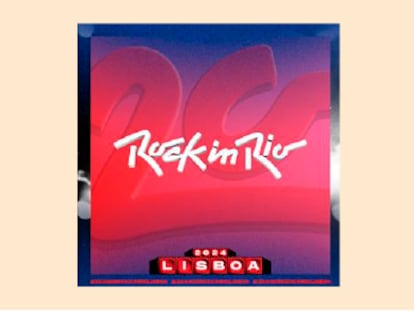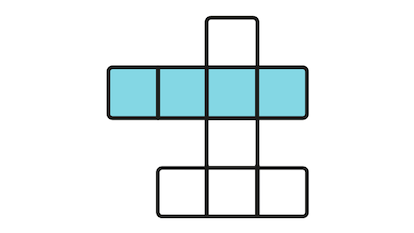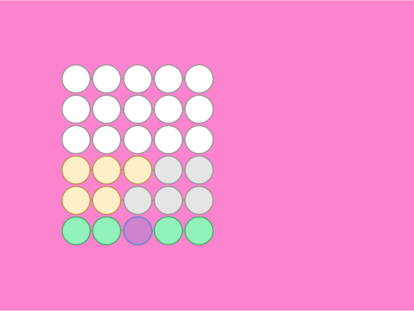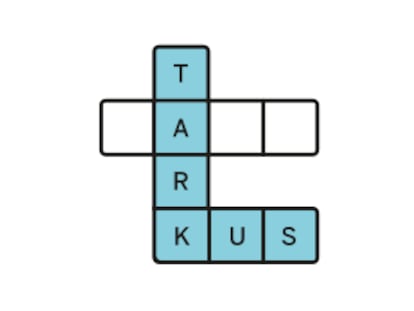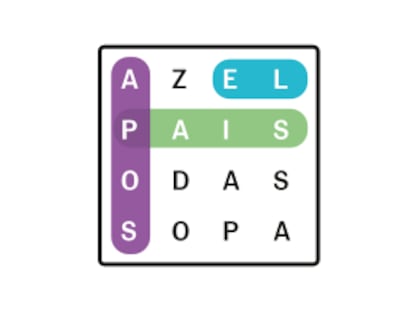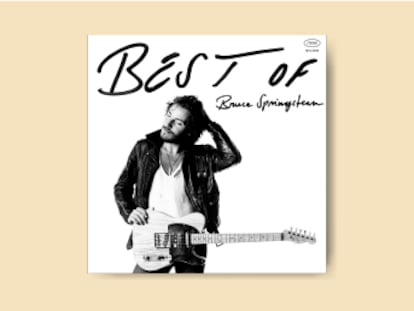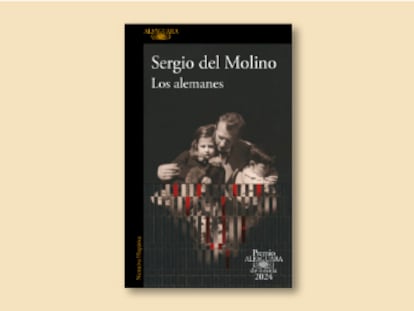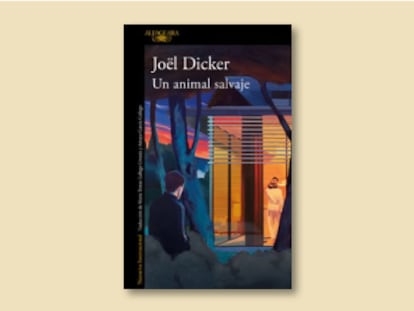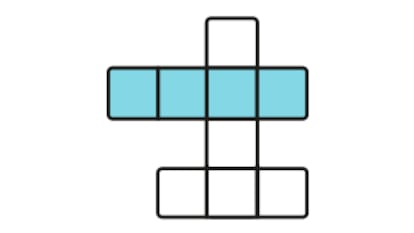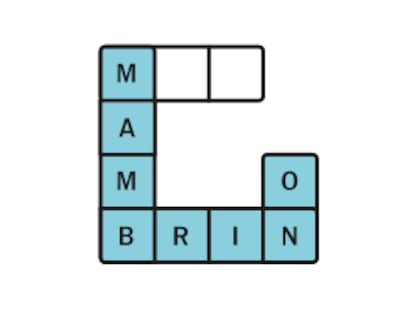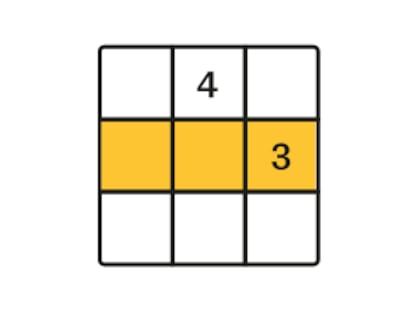El correo electrónico en las vacaciones (y 2)
SERVIDORES DE RED
Cuando el correo electrónico se está consultando en el trabajo y el ordenador forma parte de una red corporativa, lo más probable es que esté conectado a un servidor general de administración del correo. El servidor es algo así como un ordenador central que se encarga de recibir todo el correo corporativo. En él se almacenan todos los mensajes que reciben las personas que pertenecen a la misma red.
MICROSOFT OUTLOOK
Una de las grandes ventajas de trabajar con un servidor corporativo es precisamente la posibilidad de programar tareas para que se ejecuten directamente en el servidor, sin necesidad de poner en marcha el ordenador del trabajo ni, por supuesto, tener en ejecución el programa de correo electrónico. De esta forma, se pueden crear una serie de mensajes personalizados para que, cuando llegue algún correo durante las vacaciones, automáticamente se respondan todos los mensajes entrantes con otro preparado de antemano. Aunque el tipo de servidor y de programas de correo electrónico puede hacer cambiar la manera de programar estas tareas, todas son muy similares. Voy a poner como ejemplo Microsoft Outlook y el procedimiento que hay que hacer para que Microsoft Exchange Server responda automáticamente ya que son los más habituales.
CREAR PLANTILLAS
Antes de empezar es muy conveniente crear una serie de correos personalizados. De forma que, dependiendo de las opciones de respuesta automática que se escojan, ya tenga preparadas las Plantillas determinadas para cada caso. Más adelante verá porqué es necesario, ya que tendrá que determinar que plantilla va a utilizar y con quien quiere hacerlo. Haga clic en el botón Nuevo... para escribir un nuevo correo. Deje en blanco todos los apartados de direcciones y escriba solamente en el Asunto algo así como: "Mensaje de vacaciones". Luego rellene el texto con el mensaje que desee. Por ejemplo: "Estoy de vacaciones hasta el día 1 de agosto y no leeré ningún mensaje hasta entonces. Un saludo". Vaya al menú Archivo y escoja la opción Guardar como... En la nueva pantalla despliegue el submenú Guardar como tipo: y escoja Plantilla de Outlook. Esto hará que se añada como una plantilla personalizada. Puede crear todas las que desee siguiendo el mismo procedimiento.
REGLAS DEL CORREO
Con el programa de correo Microsoft Outlook abierto, en el menú Herramientas, seleccione la opción Asistente para reglas... Aparecerá la ventana del asistente dividida en tres grupos. En el primero, Aplicar los cambios a esta carpeta, haga clic en la "bandeja de entrada" para la que desee crear esta regla y déjela seleccionada (si dispone de varias cuentas aparecerán todas). En el segundo apartado aparecerán todas las reglas que haya creado antes, si es que creó alguna; en caso contrario estará vacía. En la parte inferior aparecen todas las descripciones de las reglas creadas por si desea verlas o cambiarlas más adelante.
Haga clic en el botón Nueva... para que el asistente vaya abriendo las siguientes pantallas de configuración. En la nueva pantalla escoja Iniciar desde una regla en blanco y seleccione la opción Comprobar los mensajes cuando lleguen. Haga clic en Siguiente. Ahora tendrá una serie de opciones para escoger. Puede dejar marcada la casilla de una condición o de todas las que desee. Por ejemplo, si deja la marca en: De personas o lista de distribución, aparecerá en la ventana de abajo subrayada. Haga clic encima para escoger de la lista de sus contactos, aquellos a los que desea enviarles el mensaje personalizado automáticamente. En la siguiente ventana escoja la opción Responder usando una plantilla determinada. Se añadirá a la ventana de abajo. Haga clic encima y localice la plantilla personalizada que creó para este fin. Haga clic en Abrir y quedará seleccionada.
EXCEPCIONES
Dependiendo del tipo de selecciones que haya ido haciendo, es posible que necesite aplicar alguna excepción. En la siguiente pantalla le aparece un listado muy completo de posibles causas para no aplicar la regla que está creando. Es lo que se conoce como Excepciones y, como antes, sólo tiene que seleccionar una o más que desee aplicar y darles el valor correspondiente haciendo clic encima en la pantalla de abajo. Por último, puede especificar un nombre para la regla, e incluso aplicarla en ese momento a todos los mensajes que ya tiene en la bandeja de entrada, cuando haga clic en el botón Finalizar.